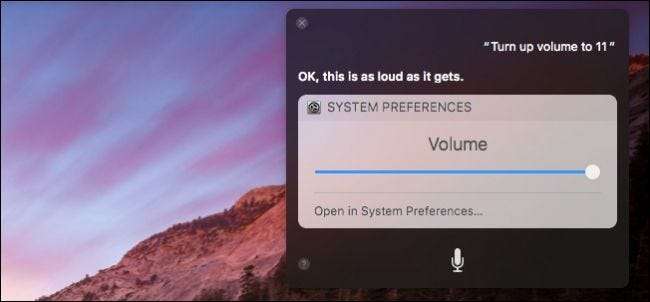
macOS Sierra에 Siri 포함 이제 한때 입력하고 클릭해야했던 모든 종류의 작업을 음성으로 할 수 있습니다. 시스템 설정을 제어 할 수도 있습니다.
관련 : macOS Sierra에서 Siri를 구성, 사용 및 비활성화하는 방법
Mac에서 표준 USB 키보드를 사용 중이고 특수 기능 키가 없다고 가정 해 보겠습니다. Siri를 사용하여 볼륨을 제어 및 음소거하고, 밝기를 높이거나 낮추고, 블루투스를 사용 또는 사용 중지하고 Wi-Fi를 끌 수도 있습니다.
이것이 어떻게 수행되는지 좋은 아이디어를 얻을 수 있도록 몇 가지 예를 보여 드리겠습니다. 여기에서 볼륨을 음소거 할 수 있지만 볼륨을 높이거나 낮출 수도 있습니다. 볼륨을 높이거나 낮추라고 말하면됩니다.
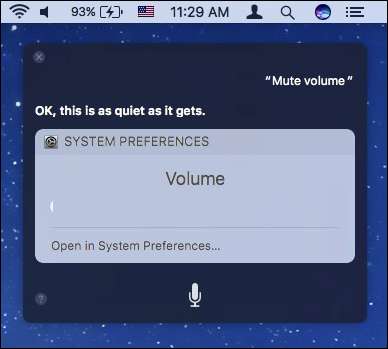
키보드를 건드리지 않고도 밝기를 높이거나 낮출 수도 있습니다.
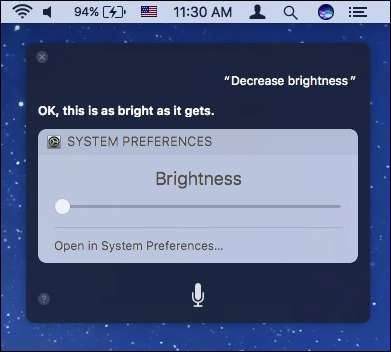
블루투스가 배터리를 소모합니까? Siri에게 전원을 끄도록 요청하기 만하면됩니다. Mac을 일부 외부 스피커에 연결해야합니까? Siri는 다시 켤 수 있습니다.
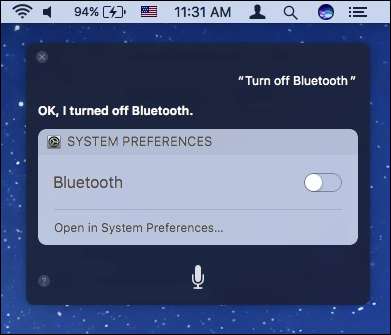
Wi-Fi는 Siri로만 끌 수있는 항목 중 하나입니다. Siri는 인터넷 연결을 통해 작동하므로 마우스로 수동으로 다시 켜야합니다. Wi-Fi가 꺼지면 Siri가 완전히 사용 중지됩니다.
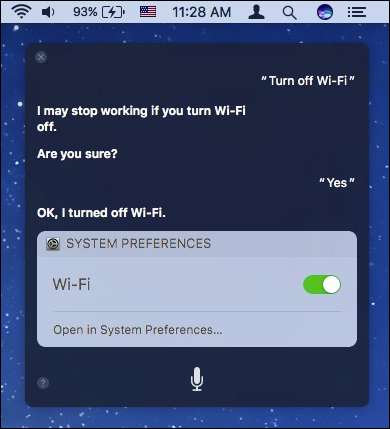
그러나 Siri에게 열도록 요청하기 만하면 원하는 시스템 환경 설정에 계속 액세스 할 수 있습니다.
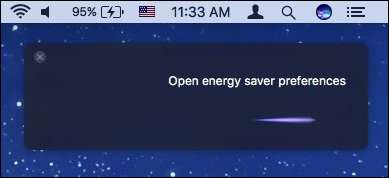
이렇게하면 시스템 환경 설정을 연 다음 필요한 항목을 클릭하는 것보다 상당한 시간을 절약 할 수 있습니다.
관련 : Mac의 메뉴 막대에 표시 할 수있는 모든 내장 아이콘 (아마도)
현재이 기능은 약간 제한되어 있습니다. 예를 들어 Macbook의 키보드 백라이트 나 디스플레이의 에너지 절약 설정을 변경할 수 없습니다. 또한 거의 항상 메뉴 표시 줄 아이콘 블루투스, 볼륨 및 Wi-Fi 조정과 같은 동일한 결과를 얻을 수 있습니다.
Siri에 대한 다른 모든 것과 마찬가지로 시간이 지남에 따라 Apple이 계속해서 기능을 추가하고 개선하기를 바랍니다. 현재로서는 할 수있는 작업의 대부분이 약간 기본적으로 보일 수 있지만 좋은 시작이며 키보드에서 손을 떼고 싶지 않은 경우 유용 할 수 있습니다.







